Erase.bg 리뷰: 배경 제거에 효과적일까?
지금까지 이미지에서 배경을 제거하는 것은 어려운 작업이었습니다. 고급 사진 편집 소프트웨어에 대한 전문 지식이 필요했는데, 이는 비용이 많이 들었을 뿐만 아니라 마스터하는 데 수년이 걸렸습니다. 다행히도 요즘에는 이 프로세스를 단순화하는 여러 가지 AI 도구가 등장했습니다. 이러한 도구는 모든 사람이 배경을 더 빠르고 쉽게 제거할 수 있도록 해줍니다. 사용 가능한 많은 도구 중에서 Erase Background는 배경 이미지를 제거하도록 제작되었습니다. 이 Erase.bg 리뷰, 이 도구에 대해 알아야 할 모든 것을 알아보겠습니다. 이 도구의 특징, 장단점을 살펴보고, 여러분의 필요에 맞는 올바른 선택인지 판단하는 데 도움을 드리겠습니다.
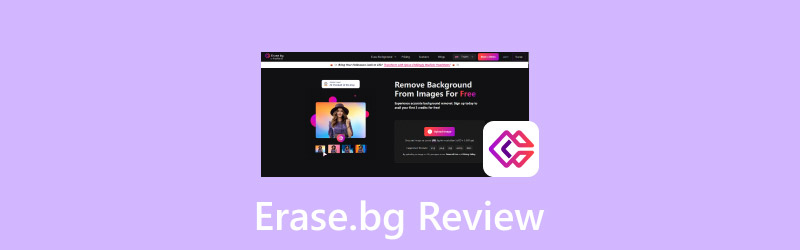
페이지 콘텐츠
1부. Erase.bg란 무엇인가
더 자세한 내용을 살펴보기 전에 잠시 기본 사항을 검토해 보겠습니다. 배경 지우기. 많은 사람들이 Erase.bg로 알고 있는 Erase Background는 배경 지우개 온라인에서 접근 가능한 도구입니다. 빠르고 편리한 배경 이미지 제거 프로세스를 찾는 모든 사람을 위해 제작되었습니다. 가장 좋은 점은 Erase Background가 완전 자동화된 프로세스로 작동한다는 것입니다. 수동 편집 및 강조 표시가 필요 없으므로 배경 이미지 제거가 번거롭지 않습니다.
배경 지우기가 당신을 위해 무엇을 할 수 있습니까?
- AI를 사용하여 효율적으로 배경 이미지를 제거합니다.
- 깨끗한 배경으로 고품질의 결과물을 제공합니다.
- 한 번의 요청으로 여러 이미지의 배경을 제거합니다.
- PNG, JPEG/JPG, WebP, HEIC 등의 이미지 형식을 처리합니다.
좋은 점:
- API 통합을 지원합니다.
- 소프트웨어 설치가 필요하지 않습니다.
- 대량의 배경 이미지 제거 기능이 있습니다.
- 최대 5000×5000픽셀의 이미지를 처리할 수 있습니다.
- 다양한 템플릿과 색상을 대체하여 제공합니다.
나쁜 점:
- 무료 사용자에게는 3개의 크레딧만 제공됩니다.
- 이미지 처리를 완료하는 데 시간이 걸립니다.
- 피사체를 미세하게 조정하는 데 필수적인 도구가 부족합니다.
2부. EraseBG 리뷰
자동 배경 제거
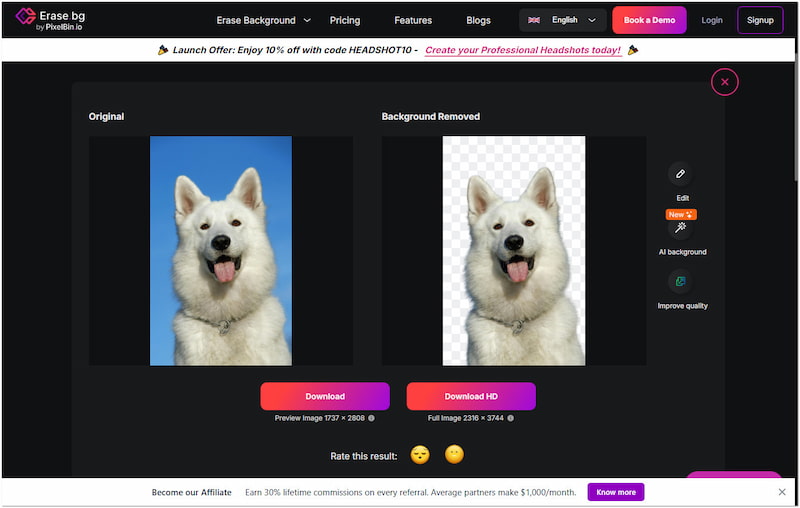
Erase Background는 고급 AI 알고리즘을 사용하여 배경 제거 프로세스를 완전히 자동화합니다. 이미지를 업로드하면 이미지를 처리하고 피사체와 배경을 분리합니다. 하지만 문제는 이겁니다. 이 도구는 머리카락, 털 또는 반투명한 가장자리와 같은 미세한 디테일이 있는 이미지에는 어려움을 겪습니다. 안타깝게도 Erase Background는 이러한 사소한 부정확성을 수정하기 위한 수동 정제 도구를 제공하지 않습니다.
대량 배경 제거
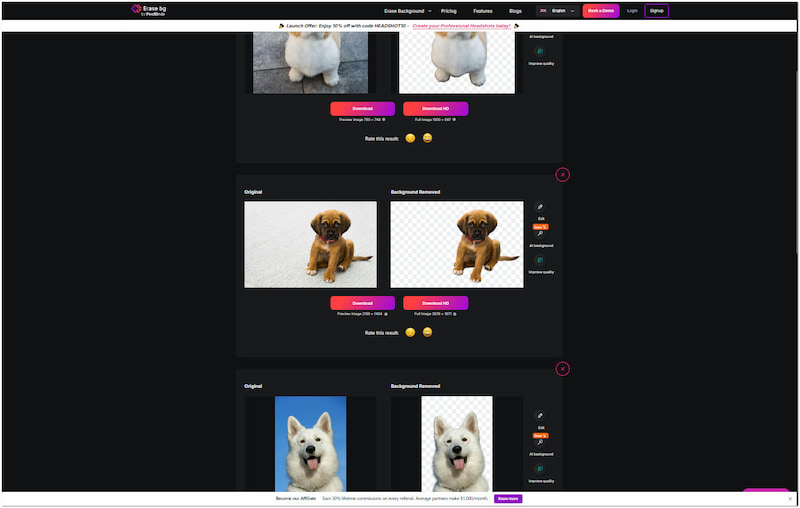
Erase Background는 동시 배경 제거 프로세스를 지원하는데, 이는 여러 이미지로 작업하는 사람들에게 가치 있는 기능입니다. 여러 파일을 한 번에 업로드하고 한 번에 배경을 제거할 수 있습니다. 이제 작은 알림입니다. 대량 배경 제거는 Erase Background의 Pro 버전에서만 사용할 수 있는 기능입니다. 즉, 무료 사용자는 배경 제거를 위해 3개의 무료 크레딧으로 제한됩니다.
템플릿 및 색상
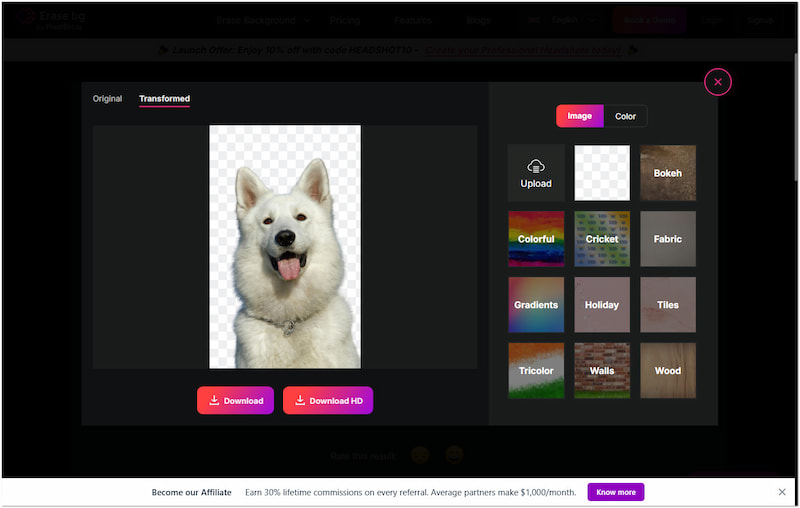
배경 지우기는 단순히 배경 이미지를 제거하는 도구가 아닙니다. 배경을 투명하게 만들어주세요. 원래 배경을 템플릿이나 단색으로 바꿀 수 있는 옵션이 제공됩니다. 보케, 컬러풀, 크리켓, 패브릭, 그라디언트 등의 옵션 중에서 선택할 수 있습니다. 이 추가 기능은 유용하지만 사용 가능한 템플릿은 너무 일반적입니다. 사용 가능한 템플릿은 일부 사용자에게 필요한 창의적인 면이나 다양성을 제공하지 않습니다.
API 통합
Erase.bg API 통합을 사용하면 도구의 배경 제거 기능을 다른 소프트웨어나 웹사이트에 통합할 수 있습니다. 이를 통해 배경 제거가 자동화된 시스템의 일부가 되어 각 이미지를 수동으로 처리할 필요 없이 빠른 솔루션을 제공합니다.
가격
| 배경 지우기 가격 구조 | |||
| 계획 | 가격 | 신용 거래 | 포함 사항 |
| 영원히 무료 | $0 | 3 | 무료 크레딧 SD 다운로드 |
| 찬성 | $15 월별 청구 | 3,000 | 무제한 배경 제거 HD 다운로드 |
| 기업 | 자세한 내용은 Erase Background 팀에 문의하세요. | ||
3부. Erase.bg를 사용하여 이미지 배경을 지우는 단계
이제 Erase Background의 기능에 익숙해졌으니, 어떻게 작동하는지 알아보고 싶을 것입니다. Erase Background는 피사체를 배경에서 분리하는 간단한 솔루션을 제공합니다. 앞서 언급했듯이, AI 기술을 사용하여 배경 제거 프로세스를 자동화합니다. 이를 통해 광범위한 사진 편집 기술이 없는 사람이 주로 사용할 수 있습니다. 아래에서 배경 제거를 수행하기 위한 따르기 쉬운 가이드를 볼 수 있습니다.
1 단계. 먼저, Erase Background에 액세스하려면 공식 웹사이트로 이동하세요. 들어가면 + 이미지 업로드 버튼을 클릭하거나 이미지의 URL을 붙여넣어 업로드하세요.
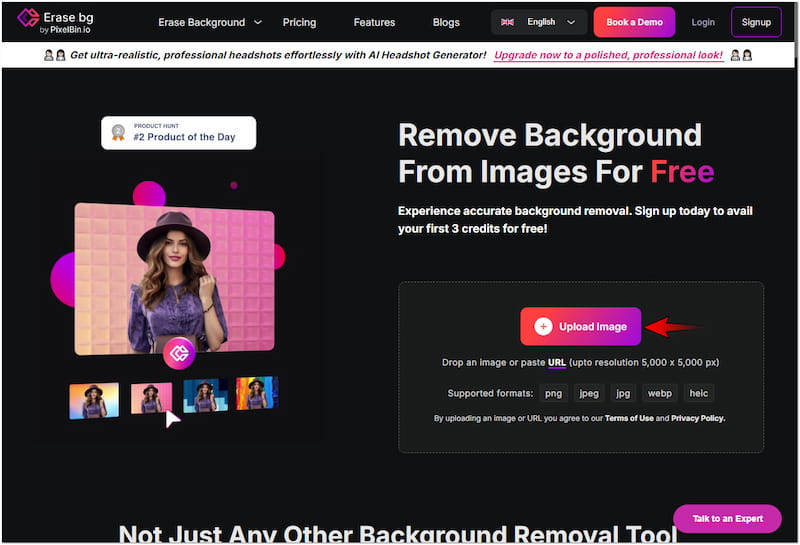
2 단계. 이미지를 가져온 후 Erase Background가 배경 이미지의 분리를 시작합니다. 완료하는 데 시간이 걸리므로 프로세스에 인내심을 가지십시오.

3 단계. 이 단계를 따르면 제거된 배경의 미리보기가 제공됩니다. 깨끗한 배경만 필요한 경우 다운로드 버튼을 눌러 저장하세요.
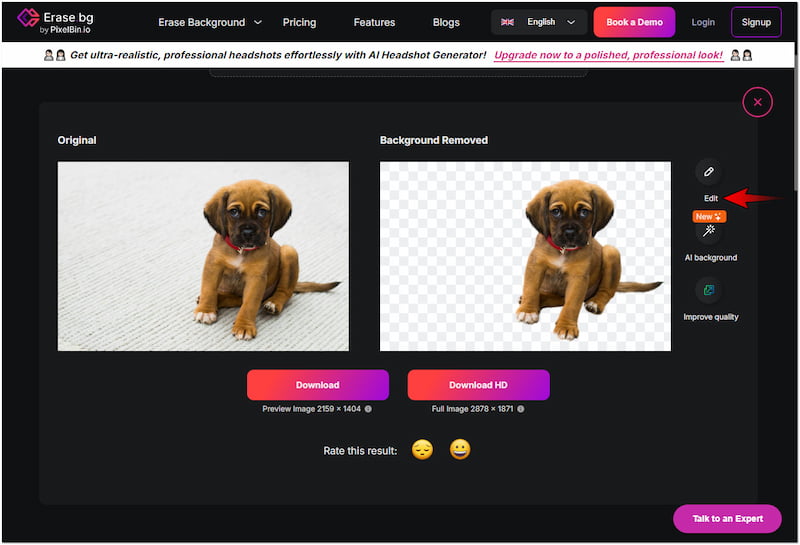
4 단계. 제거된 배경을 변경하려면 클릭하세요. 편집하다 버튼. 이미지 탭을 탐색하여 사용 가능한 템플릿에 액세스하거나 단색을 선택하려면 색상 탭으로 전환합니다.

5 단계. 이전 단계를 완료한 후 편집한 배경 이미지를 저장할 수 있습니다. 다운로드 버튼을 눌러 최종 이미지를 로컬 드라이브에 성공적으로 저장합니다.
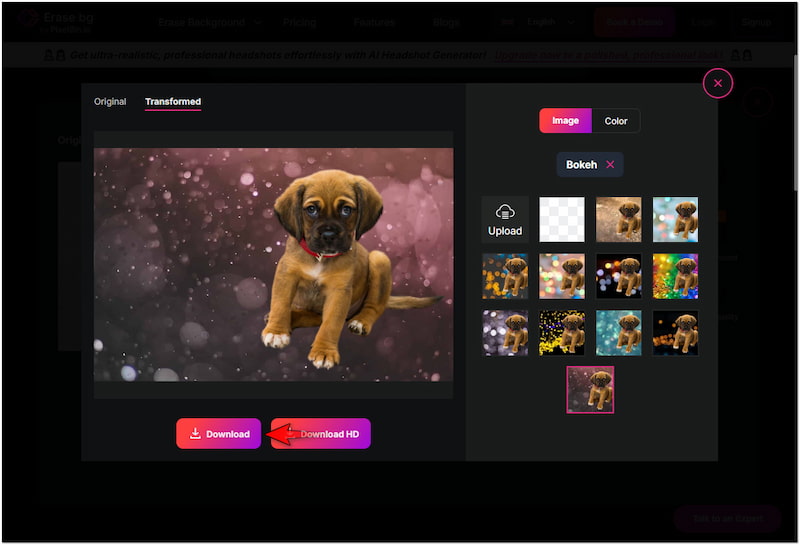
배경 지우기를 사용하는 방법은 다음과 같습니다. 이미지에서 배경 제거 그리고 명확하게 하세요. 의심할 여지 없이 Erase Background는 프로세스를 간소화하고 누구나 접근할 수 있게 합니다. 그러나 이 도구가 때때로 부정확한 컷아웃을 제공할 수 있다는 점을 알아야 합니다.
4부. EraseBG의 훌륭한 대안
EraseBG는 배경을 제거하는 데 편리한 도구로, 주로 간단한 배경이 있는 이미지에 효과적입니다. 그러나 이 도구는 피사체의 가장자리에 약간의 결함을 남깁니다. 안타깝게도 초기 배경 제거 후 가장자리를 더욱 다듬는 데 필요한 도구를 제공하지 않습니다. 더 정확한 터치를 원하신다면 다음과 같은 대안을 고려하세요. Vidmore 배경 제거제 온라인 현명한 선택입니다.
이름에서 알 수 있듯이 Vidmore Background Remover Online은 온라인에서 이용할 수 있는 전용 배경 제거 도구입니다. 최신의 지속적으로 업데이트되는 AI 기술을 사용하여 이미지의 피사체를 판별하고 분리할 수 있습니다. 또한 세부 사항을 미세하게 조정하는 데 사용할 수 있는 Keep 및 Erase 도구가 있습니다. 또한 배경에 대한 사용자 지정 옵션을 제공하여 제거된 배경을 색상이나 사용자 지정 이미지로 바꿀 수 있습니다.
Vidmore Background Remover Online은 당신을 위해 무엇을 할 수 있습니까:
- 정확한 컷아웃과 고품질 이미지 결과를 제공합니다.
- 최신의 지속적으로 업데이트되는 AI 기술을 활용합니다.
- 필요한 경우 피사체의 가장자리를 다듬기 위한 유지 및 지우기 도구를 제공합니다.
- 자동 및 수동 백그라운드 제거 프로세스를 모두 제공합니다.
1 단계. 처음에는 도달하다 Vidmore 배경 제거제 온라인 공식 웹사이트에 접속하면 됩니다.
2 단계. Vidmore 홈페이지에서 클릭하세요 이미지 업로드 배경 제거를 위해 이미지를 삽입합니다. 소스 이미지가 온라인에서 온 경우 드래그 앤 드롭 기능을 사용합니다.
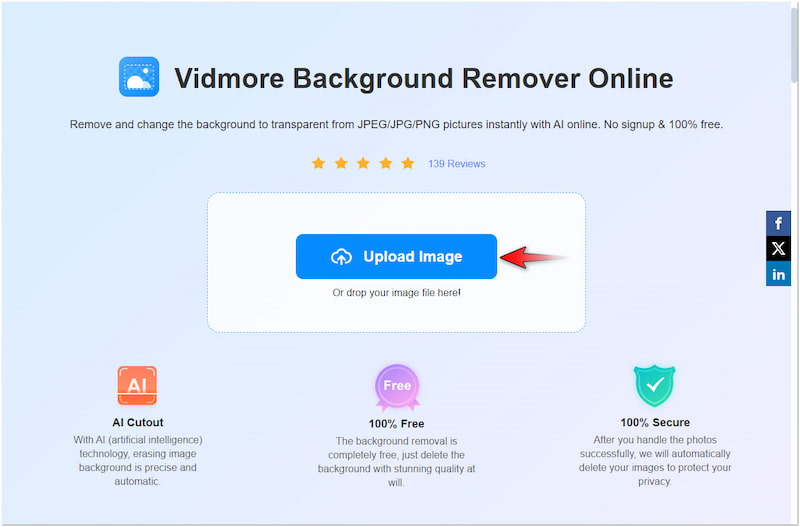
3 단계. 이미지를 업로드한 후 Vidmore Background Remover Online이 이미지를 바로 처리합니다. 1분도 채 걸리지 않아 사전 출력이 제공됩니다.
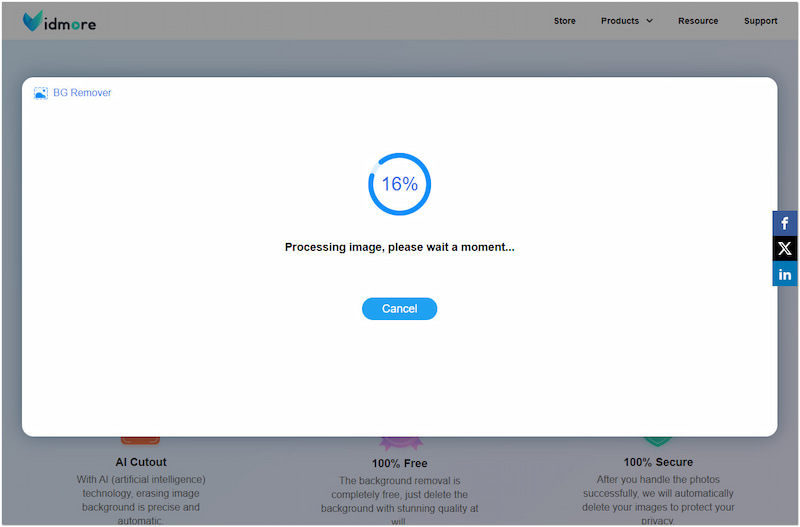
4 단계. 편집 페이지에서 다음으로 이동하게 됩니다. 엣지 리파인 기본적으로 섹션입니다. 필요한 경우 Keep 및 Erase 도구를 사용하여 피사체의 가장자리를 다듬습니다.
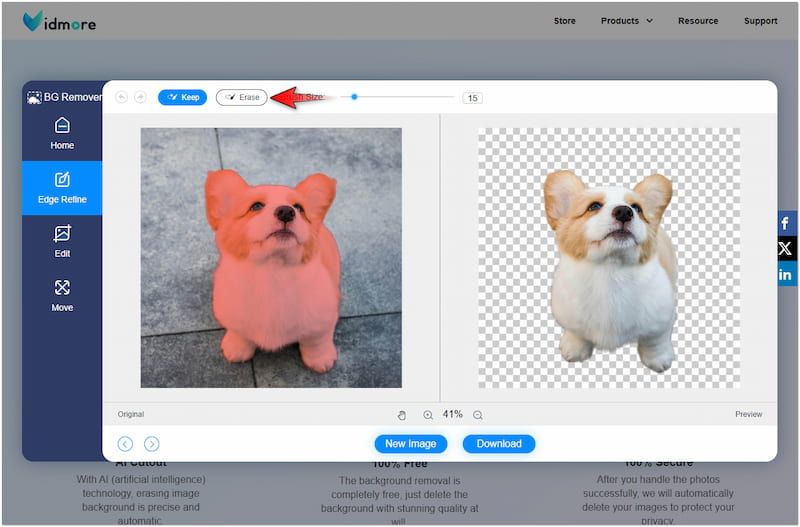
노트: 피사체의 가장자리를 더 다듬을 부분이 없다면 다음 단계로 넘어갑니다.
5 단계. 로 이동 편집하다 섹션을 클릭하여 제거된 배경을 새 배경으로 대체합니다. 색상 선택기에서 단색을 선택하거나 이미지를 클릭하여 사용자 지정 이미지를 업로드합니다.
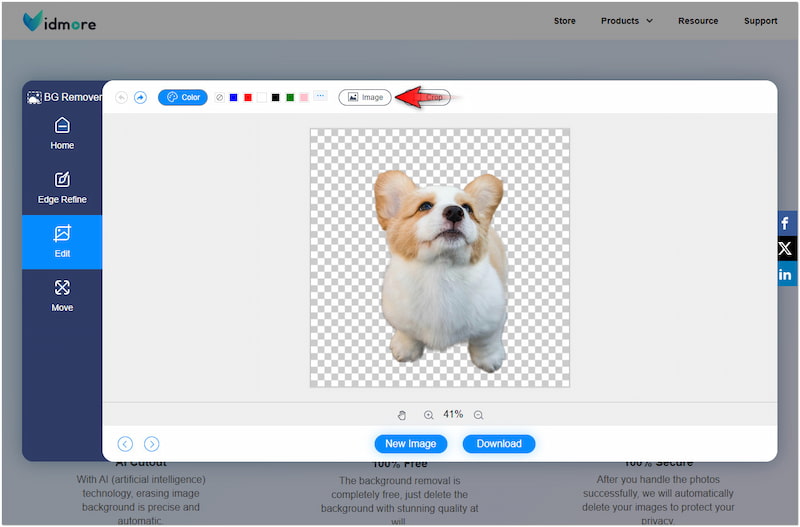
6 단계. 모든 것이 설정되면 다음으로 전환하세요. 움직임 추가 편집을 위한 섹션입니다. 편집 내용에 만족스러우면 다운로드 이미지를 저장하려면 버튼을 클릭하세요.
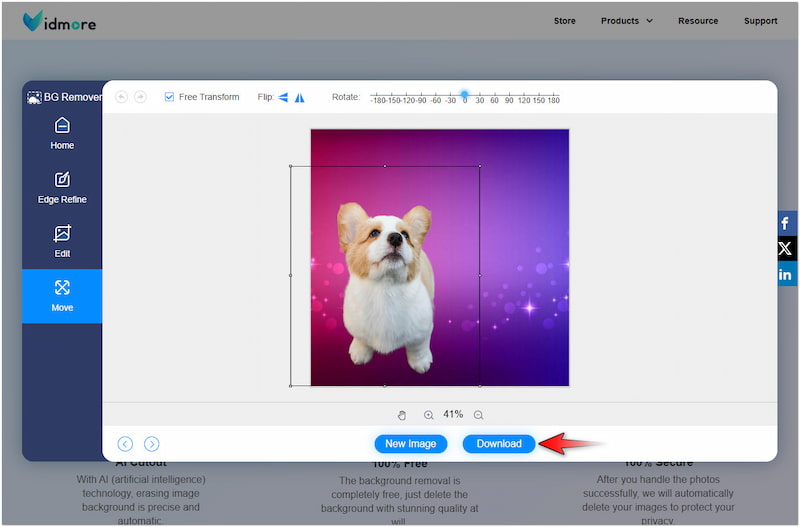
Vidmore Background Remover Online은 제거하는 데 매우 강력한 도구입니다. 배경 사진 편집. Erase Background와 비교했을 때 Vidmore Background Remover Online에는 이미지를 편집하는 데 필수적인 도구가 포함되어 있습니다. 여기에는 가장자리 다듬기, 크기 조정, 자르기, 뒤집기 및 피사체 이미지 회전을 위한 필수적인 편집 도구가 포함되어 있습니다.
5부. EraseBG에 대한 FAQ
Erase.bg는 무료인가요?
네, Erase Background는 무료 버전을 제공합니다. 그러나 무료 체험판에는 배경 제거를 위한 제한된 수의 크레딧이 제공된다는 점을 알아야 합니다. 그 후에는 세 개의 이미지만 처리하고 다운로드할 수 있으며, 유료 플랜으로 업그레이드해야 합니다.
Erase.bg를 사용하는 것이 안전한가요?
네, Erase Background는 사용하기 안전합니다. 보안 서버를 통해 이미지를 처리하는 인터넷 기반 플랫폼입니다. 좋은 점은 소프트웨어를 다운로드할 필요가 없어 기기에서 맬웨어의 위험을 줄일 수 있다는 것입니다.
Erase.bg에서 주제를 편집할 수 있나요?
불행히도 아니요! 배경 지우기는 전용입니다. 배경 지우개 앱. 배경을 제거한 후 피사체를 편집하는 도구는 포함되어 있지 않습니다. 다재다능한 옵션을 원하시면 Vidmore Background Remover Online을 고려해 보세요.
결론
그것이 바로 그곳입니다 Erase.bg 리뷰 끝! Erase Background는 배경 제거를 위한 편리하고 효율적인 솔루션을 제공합니다. 빠른 결과를 제공하는 데 뛰어나지만 더 복잡한 이미지에서는 정밀도가 부족합니다. 또한, 컷아웃을 다듬기 위한 고급 편집 도구를 제공하지 않습니다. 다행히도 Vidmore Background Remover Online은 Erase Background가 남긴 틈을 메웁니다. 컷아웃을 완벽하게 만들기 위해 가장자리를 다듬는 데 필수적인 도구와 옵션을 제공합니다.


